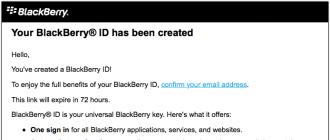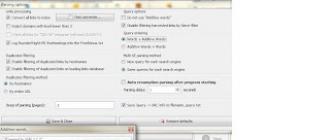Kā sazināties ar Windows 8 sistēmas administratoru Šī darbība tika pārtraukta šim datoram noteikto ierobežojumu dēļ. Sazinieties ar sistēmas administratoru. Programmu nevar noņemt no datora
Sadaļā par jautājumu Kā sazināties ar sistēmas administratoru???? autora dots Atvadieties no Kristus labākā atbilde ir ja tas ir mājas dators, jums nav jāmeklē sistēmas administrators. Jums jāmeklē persona, kas konfigurēja Windows. Jo ir konts, kuram ir tiesības instalēt/dzēst aplikācijas, bet tavējais ir ierobežots. Viss, kas jums jādara, ir jāievada šī konta nosaukums un parole. Diemžēl vairāk nevaru pateikt. Ja jums nav šīs informācijas, varat krāpties, taču bez speciālista to nevar izdarīt.
Atbilde no Nikolajs Taranovs[jauniņais]
Šajā tīklā ir parādījies dators ar tādu pašu IP adresi. Kā es varu atrisināt problēmu?
Atbilde no garš[jauniņais]
ryjy6jy
Atbilde no VALENTINADŽIGINAS SLOBODČIKOVA[jauniņais]
kāds ir iemesls, kāpēc es nevaru piekļūt savai lapai Odnoklassniki. un kur meklēt sistēmas administratoru. Vai tā ir sava veida iebiedēšana? galu galā viss bija ļoti ērti un labi.
Atbilde no ševrons[jauniņais]
Sveiki! Kā sazināties ar pasta moderatoriem? Es nevaru pieteikties savā pastkastē, lai gan pareizi ievadīju pieteikumvārdu un paroli.
Atbilde no Andrejs Petrofs[guru]
Kur ir operētājsistēmas apraksts? Vai esat apskatījis lietotāja tiesības? Izmantojiet lietotāju ar administratora tiesībām.
Atbilde no troch[guru]
Ieslēdzot datoru, tur tiek parādīti visi lietotāji, piemēram: Tu, māsa, tētis. Viens no šiem kontiem ir administrators, un tikai viņš var dzēst šo spēli. Kurš ir administrators, var uzzināt šādi: Start Menu/Control Panel/All Control Panel Elements/User Accounts un tur zem bildes būs rakstīts Administrators. To var izdzēst tikai no šī konta.
Dažu lietojumprogrammu atinstalēšana var neizdoties, jo tiks parādīts logs, kurā norādīts, ka " Nepietiek dzēšanai atļauju. Sazinieties ar sistēmas administratoru" Visbiežāk darbības traucējumu cēlonis ir tas, ka atinstalēšanas utilīta reģistrā neatrada atinstalēšanai nepieciešamos parametrus.
Risinājums
Pirmais solis, lai atrisinātu problēmu, ir OS palaišana drošajā režīmā un atkārtota noņemšanas mēģinājums. Ja tas nepalīdz, izmēģiniet šādas metodes, vispirms aizverot atinstalēšanas logu un pārliecinoties, ka uzdevumu pārvaldniekā nedarbojas atinstalēšanas utilīta:
- Samaziniet konta kontroles kritērijus. Izpildiet ceļu: “Vadības panelis” => “Lietotāja konta kontrole” => “Lietotāja konta kontroles iestatījumu maiņa”. Logā pārvietojiet slīdni uz leju, apstipriniet izmaiņas, noklikšķinot uz Labi.
- Izmantojiet trešās puses atinstalēšanas utilītas. Tas varētu būt atinstalēšanas rīks vai CCleaner. Tajos jums tikai jāizvēlas problemātiskā lietojumprogramma un jāapstiprina tās atinstalēšana.
- Pārbaudiet, vai datorā nav vīrusu.
- Atgrieziet sistēmu uz iepriekšējo atjaunošanas punktu.
- Mainiet atļaujas. Lai to izdarītu, dodieties uz direktoriju, kurā atrodas problemātiskā lietojumprogramma. Tajā ar peles labo pogu noklikšķiniet un sekojiet ceļam: “Properties” => “Security”. Šajā cilnē ir jāiestata pilna piekļuve visām grupām un lietotājiem. Atlasiet katru rindiņu un noklikšķiniet uz “Rediģēt”, pēc tam būs pieejama atbilstošā opcija.
Ja neviena no iepriekš minētajām darbībām neatrisina kļūdu " Sazinieties ar sistēmas administratoru Tas nozīmē, ka lietojumprogramma ir tik noturīga, ka tā neizdzīvos tikai pēc Windows atkārtotas instalēšanas.
Lasītāja vēstule:
Programmu nevar noņemt no datora izmantojot izvēlni Add/Remove Programs un nekādā gadījumā neizdzēsa visas ar programmu saistītās mapes, izmantoja visu veidu utilītus, kas attīra reģistru no nevajadzīgām atslēgām, tas ir bezjēdzīgi. Fakts ir tāds, ka es vēlos to instalēt vēlreiz, tas ir licencēts un iegādāts par naudu, bet pēdējā laikā tas darbojas ar kļūdām. Instalēšanas programma saka: lietojumprogramma jau ir instalēta, un ar to tā beidzas. Forumā ieteica, ko meklēt krūmos (reģistrā). Tas ir joks? Palīdzība.
Edvards
Vēstule no cita lasītāja:
Spēle netiek noņemta no datora Call of Duty 4: Modern Warfare, es gribu to pārinstalēt, bet vienmēr parādās kļūda, es tikko izdzēsu spēles mapi, bet es nevarēju to izdzēst no izvēlnes Add or Remove Programs, varbūt jūs zināt, kā izdzēst un pārinstalējiet, lūdzu, pastāstiet man.
Baziliks
Programmu nevar noņemt no datora
Un, protams, programmu vai spēli nevar instalēt atkārtoti, jo utilītas Unlocker, CCleaner, Revo Uninstaller un tamlīdzīgi var būt bezjēdzīgi. Vienā vietnē es lasīju, kā, izmantojot kādu no šīm programmām, jūs varat noņemt pretvīrusu programmu, es ilgi smējos, patiesībā viss, protams, tā nebūs, dažreiz šo programmu darbības principi izrādās būt neefektīviem. Padomāsim, ko darīsim, ja visas iepriekš minētās programmas mums nepalīdzēja.
Mūsu rakstā sniegtā informācija attiecas uz Windows 7 un Windows 8. 1.
- Piezīme: Draugi, ja šis raksts jums nepalīdz, mēģiniet
Daudzi neveiksmes gadījumā ar programmas noņemšana no datora viņi pat pārinstalē operētājsistēmu, kad runa ir par viņu iecienītāko spēli. Ticiet man, vairumā gadījumu tas nav nepieciešams. Starp citu, runa ir arī par atkritumu uzkrāšanos operētājsistēmā Windows, jo programmas atliekas ir kaut kur un protams aizņem vietu cietajā diskā, tas viss ir diezgan nepatīkami un, protams, es gribu zināt, kur tieši palikusi programma faili atrodas. Šāda veida problēmas rodas tāpēc, ka kāda iemesla dēļ tiek pārtraukts savienojums starp programmu un tās atslēgām reģistrā. Tam ir daudz iemeslu, sākot no nepareizām lietotāja darbībām un kļūdām pašā programmā, par to mēs nekavēsimies. Lai atrisinātu šādas problēmas, mums būs manuāli jāveic izmaiņas reģistrā, un mūsu programma tiks pilnībā noņemta. Kā to izdarīt?

Vai programma, kuru vēlaties noņemt, vairs netiek izmantota? Ja zināt ar to saistīto procesu, tas jāpabeidz arī ierīču pārvaldniekā.

Vislabāk ir atspējot programmas pakalpojumu datoru pārvaldībā.


Tagad izdzēsiet no datora visus ar programmu saistītos failus, sāciet ar tās personīgo mapi, kas atrodas programmā Programmu faili, pēc tam restartējiet, ja programma nav izdzēsta un to nevar instalēt vēlreiz, jums būs jāizdzēš tās ieraksti.


Ieteicams apskatīt visu reģistru vai filiāles HKEY_LOCAL_MACHINE (satur informāciju par aparatūru un programmatūru) un HKEY_CURRENT_USER\Software, kur atrodas visa informācija par instalētajām lietojumprogrammām.

Ko vēl varat darīt, ja rodas problēmas ar programmu atinstalēšanu?
- Mēģiniet apmeklēt programmas ražotāja vietni, ir liela varbūtība, ka tur ir pieejams atinstalētājs lejupielādei, piemēram, Nero programmas vietnē, kuru nav tik vienkārši atinstalēt, ir tāda utilīta.
- Ja atinstalējat spēli vai programmu bez panākumiem, atinstalētājs var atrasties instalācijas diskā, tas ir jāpalaiž, un jūs redzēsit opciju Dzēst, ja jums nav diska, lasiet tālāk.
- Īpaši sarežģītos gadījumos operētājsistēma būs jāievada drošajā režīmā, tikai tajā varēsit atspējot pakalpojumu un izdzēst visus atlikušos failus un reģistra atslēgas.
- Dažreiz jūs nevarēsit izdzēst programmu failus pat drošajā režīmā, taču varēsiet tos pārdēvēt un izdzēst pēc pārstartēšanas.
- Ir vērts mēģināt pārinstalēt programmu, un tad tā tiks veiksmīgi noņemta.
Skaidrības labad mēģināsim pārinstalēt spēli Call of Duty 4: Modern Warfare, kuru mana dēla cīņu biedrs nevar pārinstalēt vairākas dienas pēc kārtas.
Šodien es saskāros ar šādu lietu: kad mēģināju sekot saitei Word dokumentā, parādījās šāds ziņojums: .
Pēc nelielas Google meklēšanas es atradu virkni padomu: Explorer atiestatīšana, reģistra iestatījumu maiņa un citi padomi, kas nepalīdzēja.
Es atrisināju problēmu šādi:
Vispirms mana datora informācija:
— Windows 7 Professional.
— Firefox pārlūkprogrammas jaunākā versija (nav izmantotas citas pārlūkprogrammas, tā ir noklusējuma versija).
Tas mainījās šādi:
1. Izvēlne Sākt — Visas programmas — Piederumi — ar peles labo pogu noklikšķiniet — Atvērt un veiciet dubultklikšķi uz Palaist.
2. Laukā Atvērt: ievadiet komandu regedit un noklikšķiniet uz Labi.
3. Reģistrā mēs atrodam šādu sadaļu: HKEY_CLASSES_ROOT \.html

4. Pārbaudiet, vai htmlfaila vērtība ir iestatīta uz Noklusējums. Ja nē, tad ar peles labo pogu noklikšķiniet uz parametra (Noklusējums), atlasiet komandu Rediģēt, laukā Value ievadiet htmlfile un noklikšķiniet uz Labi.

5. Reģistra filiālēs HKEY_CLASSES_ROOT\.htm
HKEY_CURRENT_USER\Software\Classes\.htm
HKEY_CURRENT_USER\Software\Classes\.html
HKEY_CURRENT_USER\Software\Classes\.shtml
HKEY_CURRENT_USER\Software\Classes\.xht
HKEY_CURRENT_USER\Software\Classes\.xhtml
iestatiet noklusējuma htmlfaila vērtības